回复于:【PFTrack教程】如何从静帧图像中创建三角网格模型?(图文详解)
› VFX大学 › PFtrack,3DEqualizer,Mocha摄像机追踪 › 【PFTrack教程】如何从静帧图像中创建三角网格模型?(图文详解) › 回复于:【PFTrack教程】如何从静帧图像中创建三角网格模型?(图文详解)
2018-01-05 - 10:06 #30689
追光
参与者
五、使用网格
我们可以从 Photo Mesh 节点中导出全分辨率的网格,或者让它传递到下游,在跟踪节点树中使用最简单的版本。
——————
导出全分辨率网格模型
全分辨率的网格模型通常包含成百上千万级的顶点和三角面,往往数据量太大而无法传递到下游的跟踪节点树。不过我们可以直接从 Photo Mesh 节点中将它导出来,可用的导出格式包括 FBX、Open Alembic、OBJ 和 PLY。点击 … 按钮打开文件浏览器,选择导出位置和魏建明,然后点击 Export Mesh 导出网格。
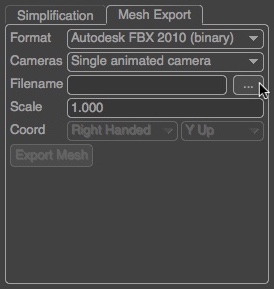
————
简化网格模型
如果我们需要一个较低分辨率的模型,或者将模型传递到下游的跟踪树中,我们可以在 Simplification 选项卡中简化它。
简化过程中,我们还可以生成纹理贴图、发现贴图、遮挡图和置换贴图,这些贴图可以帮我们尽可能多地保留简化的模型的表面细节。
我们可以在 Mesh name 字段中为简化的模型命名,通过这个名字我们可以引用简化的模型。选择目标三角面数量以及纹理贴图的分辨率,然后根据需要选择 Colour map、Normal map 和 Displacement map。最后点击 Simplify 开始简化处理。

完成后,我们可以在视角中切换 Show simplified 显示原始或简化的模型。
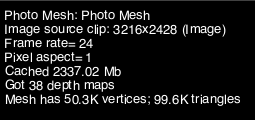
现在简化的网格就可以传递到下游啦,而且包含导出场景中所有的摄像机和物体运动。